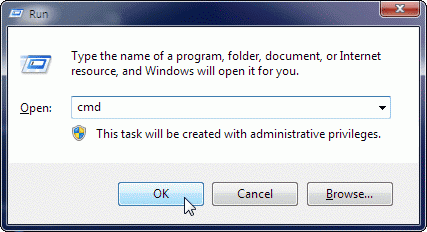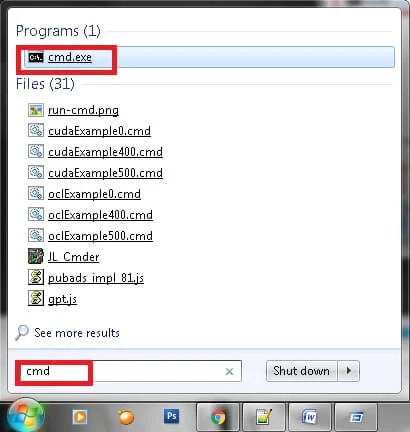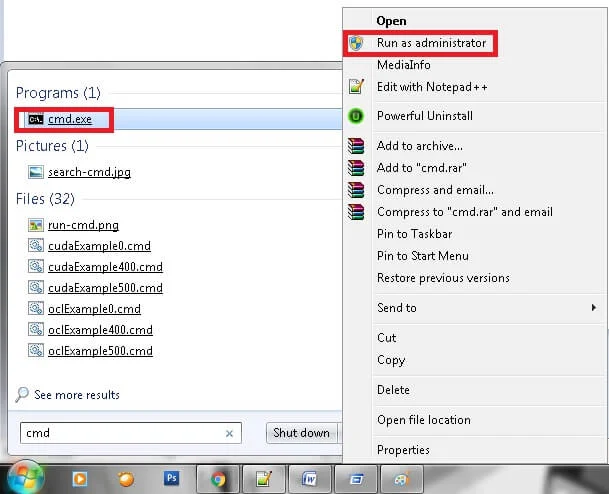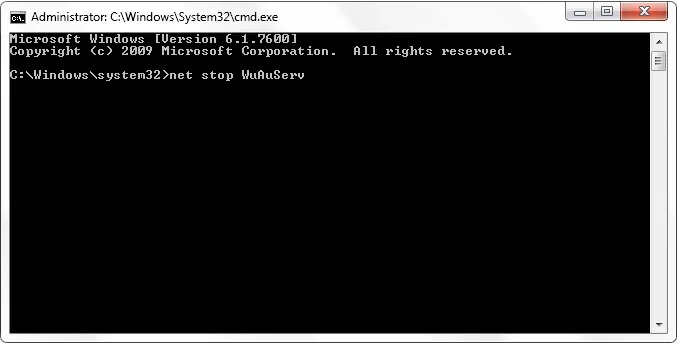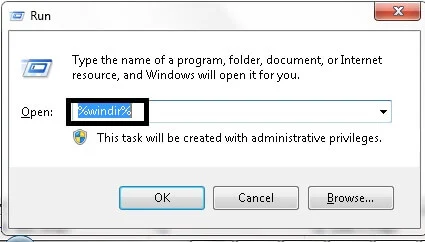Mengatasi Error HRESULT 0xc8000222 Net Framework
Mengatasi Eror Code HRESULT 0xc8000222 Saat Install Net Framework 3.5, 4.0, 4.5 Saat Install di windows 7, 8 atau 10. Masalah gagal instal net framework pada windows baik yang berbasis 32/86 bit ataupun 64 bit semuanya diulas secara lengkap pada tutorial ini.
Mungkin sebagian besar teman–teman pengguna windows 7 pernah mengalami masalah seperti ini. Saat instalasi net framework berjalan tiba-tiba langsung terhenti dan terdapat peringatan error. Ini pasti sangat menjengkelkan bagi Anda. Sudah lama menunggu selesainya instalasi tapi harus mengulang karena terdapat kesalahan. Tapi pas diulang, tetap saja terdapat Error.
Yang kemudian menjadi masalah adalah, saat penginstalan sedang berjalan, terdapat pesan error yang kemudian mumunculkan instruksi untuk me rollback penginstalan. Setelah di Instal ulang, kembali lagi terdapat pesan error yang sama dan perintah penghapusan instalasi muncul lagi. Lantas, bagaimana solusinya agar tidak gagal lagi instal net framework.
Untuk mendapatkan file Net Framework, silakan menuju kunjungi situs resminya https://dotnet.microsoft.com/download/dotnet-framework
1. Tekan tombol windows + R, lalu Ketik “Cmd” tanpa tanda petik
2. Masuk sebagai Administaror di cmd
3. Atau bisa juga dengan cara Search "Cmd" distart menu windows, jika sudah ada atau Cmd sudah terlihat maka tekan ctrl +shift lalu enter, ini akan membuat anda masuk di Cmd sebagai administrator
4. Lalu klik kanan Cmd untuk memunculkan Run AsAdministrator
5. Setelah masuk Di dalam commant promt ketikkan"net stop WuAuServ" (tanpa tanda petik) lalu tekan enter, ini adalahperintah untuk menghentikan Windows Update sementara
6. Jangan tutup Cmd, Biarkan Cmd tetap terbuka kemudian tekan windows + R dan ketikkan "%windir%" (tanpa tanda petik). Iniadalah shortcut menuju sistem windows di komputer ataupun laptop anda
7. Cari folder "SoftwareDistribution" dan rename (rubah nama) menjadi SDold atau rename dengan nama apa saja sesuai keinginan anda
8. Kemudian buka kembali cmd nya lalu ketikkan "net start WuAuServ" lalu tekan enter
9. Selanjutnya lakukan kembali penginstalan Net farameworkseperti biasa.
10. Selamat, anda sukses menginstal Netframework tanpa error error Code HRESULT 0xc8000222
Tutorial ini sudah sering saya coba dan 100% sukses. Jika berkenan, silakan dishare demi kebaikan bersama. Terima kasih.
Mungkin sebagian besar teman–teman pengguna windows 7 pernah mengalami masalah seperti ini. Saat instalasi net framework berjalan tiba-tiba langsung terhenti dan terdapat peringatan error. Ini pasti sangat menjengkelkan bagi Anda. Sudah lama menunggu selesainya instalasi tapi harus mengulang karena terdapat kesalahan. Tapi pas diulang, tetap saja terdapat Error.
Bagaimana cara menginstal Net Framework
Menginstal net framework sebenarnya sama saja dengan menginstal program windows yang lain, cukup dengan melakukan klik 2x atau langsung menekan Enter pada file exe kemudian mengikuti instruksi sampai penginsatlan selesai.Yang kemudian menjadi masalah adalah, saat penginstalan sedang berjalan, terdapat pesan error yang kemudian mumunculkan instruksi untuk me rollback penginstalan. Setelah di Instal ulang, kembali lagi terdapat pesan error yang sama dan perintah penghapusan instalasi muncul lagi. Lantas, bagaimana solusinya agar tidak gagal lagi instal net framework.
Untuk mendapatkan file Net Framework, silakan menuju kunjungi situs resminya https://dotnet.microsoft.com/download/dotnet-framework
Cara Mengatasi Gagal Instal Net Framework
Masalah error Code HRESULT 0xc8000222 yang muncul saat menginstal netframework sangat mengganggu,apalagi pada saat ingin menginstal aplikasi yang membutuhkan netframework ini.Jika ini terjadi anda tidak perlu panik atau harus bunuh diri (hehehehehehe,just joke). Anda hanya perlu memperhatikan tips berikut ini :1. Tekan tombol windows + R, lalu Ketik “Cmd” tanpa tanda petik
2. Masuk sebagai Administaror di cmd
3. Atau bisa juga dengan cara Search "Cmd" distart menu windows, jika sudah ada atau Cmd sudah terlihat maka tekan ctrl +shift lalu enter, ini akan membuat anda masuk di Cmd sebagai administrator
4. Lalu klik kanan Cmd untuk memunculkan Run AsAdministrator
5. Setelah masuk Di dalam commant promt ketikkan"net stop WuAuServ" (tanpa tanda petik) lalu tekan enter, ini adalahperintah untuk menghentikan Windows Update sementara
6. Jangan tutup Cmd, Biarkan Cmd tetap terbuka kemudian tekan windows + R dan ketikkan "%windir%" (tanpa tanda petik). Iniadalah shortcut menuju sistem windows di komputer ataupun laptop anda
7. Cari folder "SoftwareDistribution" dan rename (rubah nama) menjadi SDold atau rename dengan nama apa saja sesuai keinginan anda
8. Kemudian buka kembali cmd nya lalu ketikkan "net start WuAuServ" lalu tekan enter
9. Selanjutnya lakukan kembali penginstalan Net farameworkseperti biasa.
10. Selamat, anda sukses menginstal Netframework tanpa error error Code HRESULT 0xc8000222
Tutorial ini sudah sering saya coba dan 100% sukses. Jika berkenan, silakan dishare demi kebaikan bersama. Terima kasih.
Load Comments
Tutup Komentar
Disqus Codes
- To write a bold letter please use
<strong></strong>or<b></b>. - To write a italic letter please use
<em></em>or<i></i>. - To write a underline letter please use
<u></u>. - To write a strikethrought letter please use
<strike></strike>. - To write HTML code, please use
<code></code>or<pre></pre>or<pre><code></code></pre>.
And use parse tool below to easy get the style.
strong em u strike
pre code pre code spoiler
embed